Ρύθμιση παραμέτρων του ιστορικού αρχείων των Windows 8 για την ανάκτηση των διαγραμμένων αρχείων
Microsoft παράθυρα 8 Προτεινόμενα / / March 17, 2020
Τα Windows 8 περιλαμβάνουν νέες λειτουργίες που σας επιτρέπουν να ανακτήσετε τα δεδομένα σας και ολόκληρο το σύστημα. Το Ιστορικό αρχείων σάς επιτρέπει να επαναφέρετε εύκολα τα διαγραμμένα ή τροποποιημένα αρχεία.
Τα Windows 8 περιλαμβάνουν πολλές νέες λειτουργίες που σας επιτρέπουν να ανακτήσετε τα δεδομένα σας καθώς και ολόκληρο το σύστημα. Ένα από αυτά είναι το Ιστορικό αρχείων, το οποίο σας επιτρέπει να επαναφέρετε τα διαγραμμένα ή τροποποιημένα αρχεία. Εδώ θα σας δείξω πώς να ενεργοποιήσετε το Ιστορικό αρχείων, να το ρυθμίσετε και να ανακτήσετε αρχεία που έχουν διαγραφεί κατά λάθος.
Ενεργοποιήστε και ρυθμίστε τις παραμέτρους του Windows 8 File History
Το Ιστορικό αρχείων είναι απενεργοποιημένο από προεπιλογή στα Windows 8 και θα πρέπει να το ενεργοποιήσετε. Πριν την ενεργοποιήσετε, πρέπει να έχετε μια εσωτερική ή εξωτερική μονάδα δίσκου συνδεδεμένη στον υπολογιστή σας.
Ελέγξτε τον οδηγό μας για το πώς μπορείτε ενεργοποιήστε το Ιστορικό αρχείων.
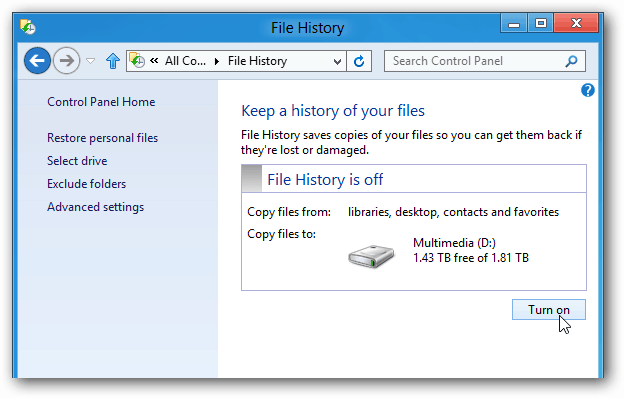
Ή, αν έχετε Windows Home Server ή ένα NAS, δείτε τον οδηγό μας για το πώς να το κάνετε
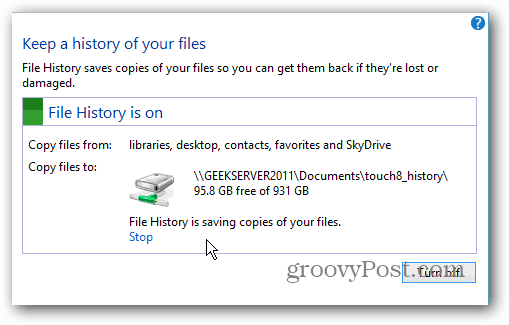
Ρύθμιση παραμέτρων ιστορικού αρχείων
Αφού έχετε ενεργοποιήσει το Ιστορικό αρχείων, μπορείτε να διαμορφώσετε ορισμένες επιλογές στις Ρυθμίσεις για προχωρημένους.
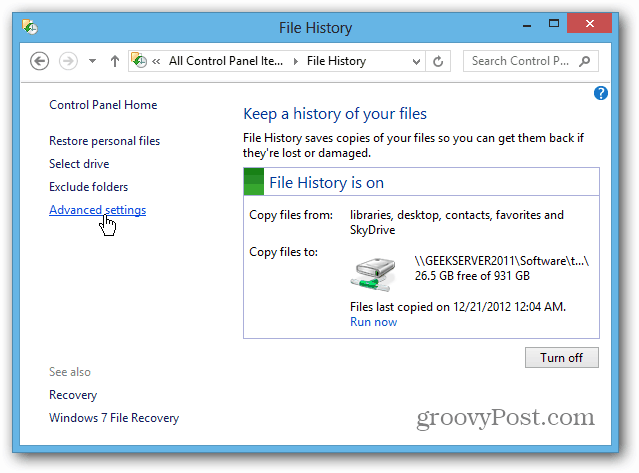
Εδώ μπορείτε να ορίσετε πόσο συχνά να αποθηκεύετε αντίγραφα αρχείων. Είναι ρυθμισμένο να δημιουργεί αντίγραφα ασφαλείας κάθε ώρα, αλλά μπορεί να θέλετε να δημιουργήσετε αντίγραφα ασφαλείας πολύ λίγο ή πολύ συχνά.
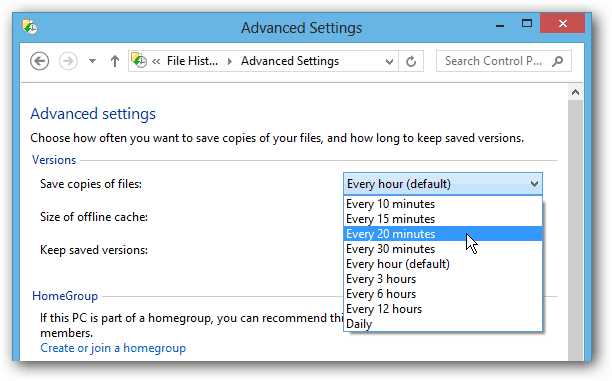
Από προεπιλογή, το Ιστορικό αρχείων δημιουργεί αντίγραφα ασφαλείας για τα πάντα στις βιβλιοθήκες, τα αγαπημένα, τις επαφές, το SkyDrive (αν υπάρχει) και όλα τα στοιχεία της επιφάνειας εργασίας. Υπάρχουν πολλοί φάκελοι σε βιβλιοθήκες όπως η μουσική μου, τα βίντεό μου και οι εικόνες μου. Ο αριθμός των αρχείων στους φακέλους αυτούς μπορεί να αυξηθεί γρήγορα, καθιστώντας το αντίγραφο ασφαλείας του Αρχείου Αρχείου μάλλον μεγάλο.
Υπόδειξη: Μπορείτε επίσης να προσαρμόσετε το μέγεθος της προσωρινής μνήμης εκτός σύνδεσης. Αυτή η λειτουργία αναπαράγει ένα ποσοστό του πλήρους ιστορικού του αρχείου. Έχοντας αυτή την προσωρινή μνήμη είναι πολύ βολικό σε ένα φορητό υπολογιστή, όταν δεν διαθέτετε την εξωτερική μονάδα δίσκου ή δεν είστε συνδεδεμένοι στο οικιακό σας δίκτυο. Είναι ρυθμισμένο να χρησιμοποιεί από προεπιλογή το 5% του τοπικού σας χώρου στο δίσκο. Αλλά μπορείτε να το ρυθμίσετε τόσο χαμηλά όσο 2% ή υψηλότερο ποσό που maxes στο 20%.
Έχετε τη δυνατότητα να αποκλείσετε τους φακέλους και τις βιβλιοθήκες από το Ιστορικό αρχείων, εάν θέλετε να το μειώσετε λίγο. Κάντε κλικ στο κουμπί Προσθήκη και περιηγηθείτε στους φακέλους που δεν θέλετε να αποθηκευτούν. Αυτό σας δίνει τη δυνατότητα να εξοικονομήσετε χώρο αποθηκεύοντας μόνο αντίγραφα των σημαντικότερων εγγράφων σας. Εδώ αποκλείω τις βιβλιοθήκες μουσικής και βίντεο μου.
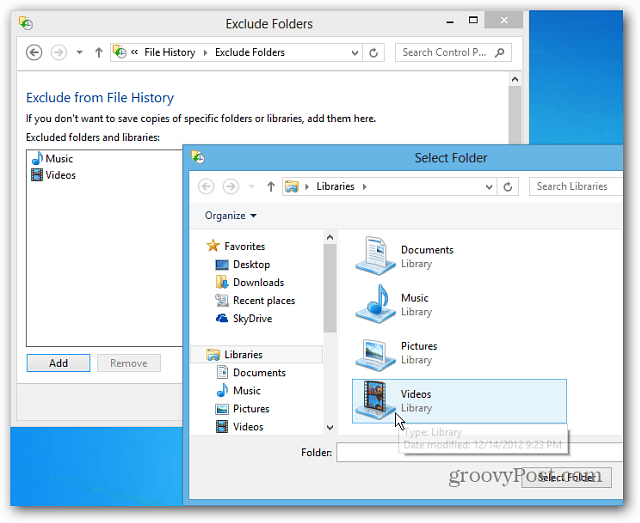
Ανακτήστε τα αρχεία από το Ιστορικό αρχείων
Αφού έχετε ρυθμίσει το Ιστορικό αρχείων, λειτουργεί στο παρασκήνιο και ουσιαστικά θα το ξεχάσετε μέχρι να χρειαστεί. Αν κατά λάθος διαγράψετε ή τροποποιήσετε ένα έγγραφο και το χρειάζεστε πίσω, αυτή η λειτουργία είναι μια λειτουργία διάσωσης.
Μπορείτε να το ξεκινήσετε από την οθόνη Έναρξη χρησιμοποιώντας το συντόμευση πληκτρολογίουWinKey + W για να εμφανιστεί η Αναζήτηση ρυθμίσεων - τύπος:ιστορικό αρχείου στη συνέχεια, κάντε κλικ στο εικονίδιό της κάτω από τα αποτελέσματα.
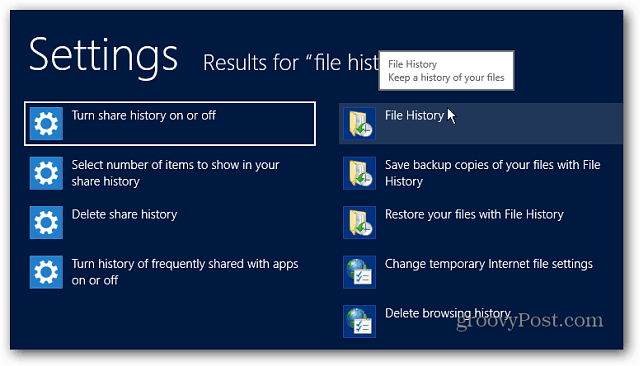
Μπορείτε επίσης να μεταβείτε σε αυτό κάνοντας κλικ στο κουμπί Ιστορικό αρχείων στην Κορδέλα των Windows Explorer. Είναι πιο εύκολο να πλοηγηθείτε στη θέση του αρχείου που χρειάζεστε και να το ξεκινήσετε.
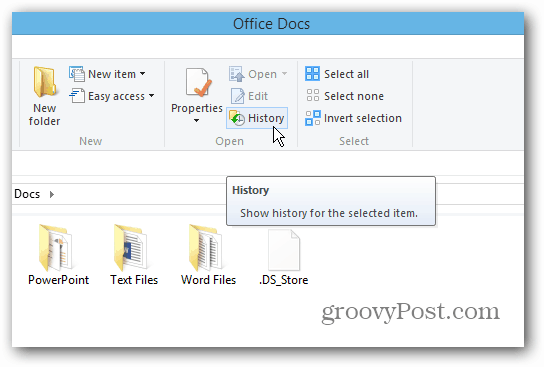
Τώρα μπορείτε να ανακτήσετε το αρχείο που χρειάζεστε. Θα εμφανιστεί το πιο πρόσφατο αντίγραφο ασφαλείας των αρχείων, αλλά μπορείτε να πλοηγηθείτε πίσω στο χρόνο σε προηγούμενες ημερομηνίες. Αυτό σας επιτρέπει να ανακτήσετε αρχεία που τροποποιήθηκαν σε μια συγκεκριμένη ημερομηνία.
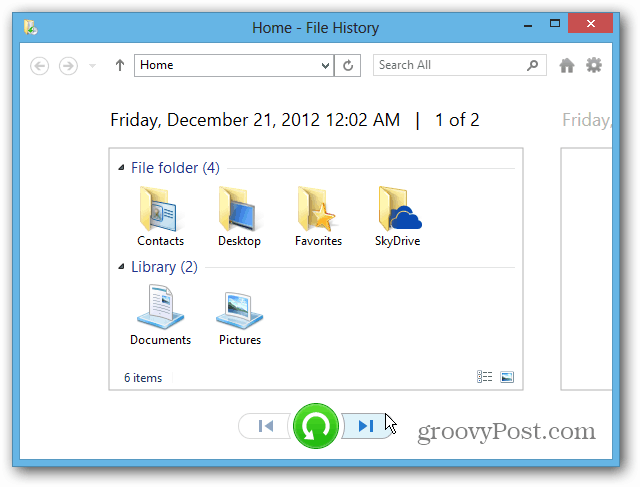
Για να ανακτήσετε ένα αρχείο, κάντε δεξί κλικ και επιλέξτε Επαναφορά ή κρατήστε πατημένο το πλήκτρο Ctrl και επισημάνετε κάθε αρχείο που χρειάζεστε και κάντε κλικ στο πράσινο κουμπί επαναφοράς. Αν θέλετε να τοποθετήσετε ένα αρχείο σε άλλο κατάλογο, επιλέξτε Επαναφορά σε.
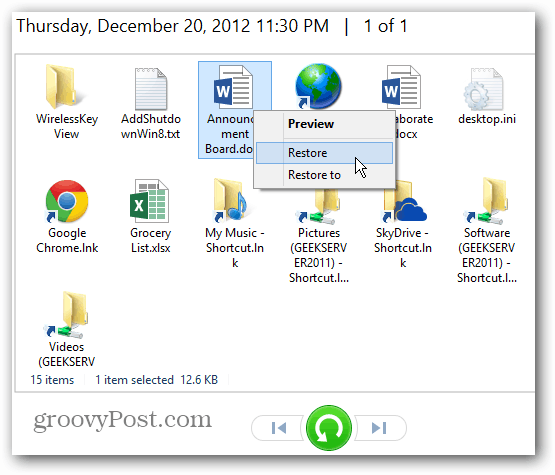
Μπορείτε επίσης να ανακτήσετε όλα τα αρχεία σε έναν κατάλογο, αν τα χρειάζεστε. Μην επιλέξετε οποιαδήποτε αρχεία και απλά κάντε κλικ στο πράσινο κουμπί επαναφοράς.
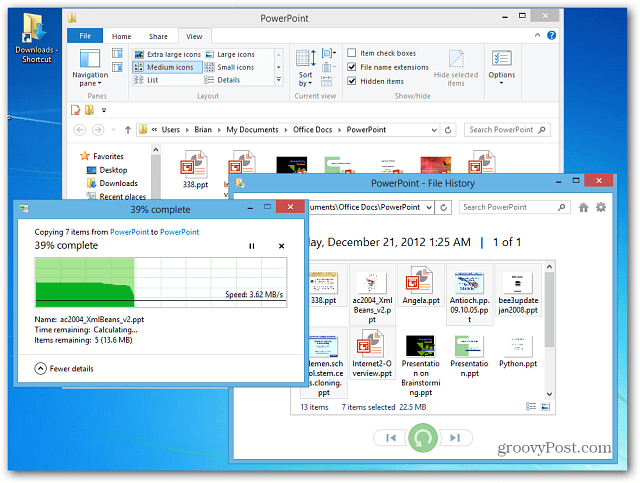
Ένα άλλο ενδιαφέρον χαρακτηριστικό του Ιστορικού Αρχείου είναι η δυνατότητα προεπισκόπησης εγγράφων στο παράθυρο αποκατάστασης. Αυτό καθιστά ευκολότερο να βρείτε ακριβώς αυτό που ψάχνετε.
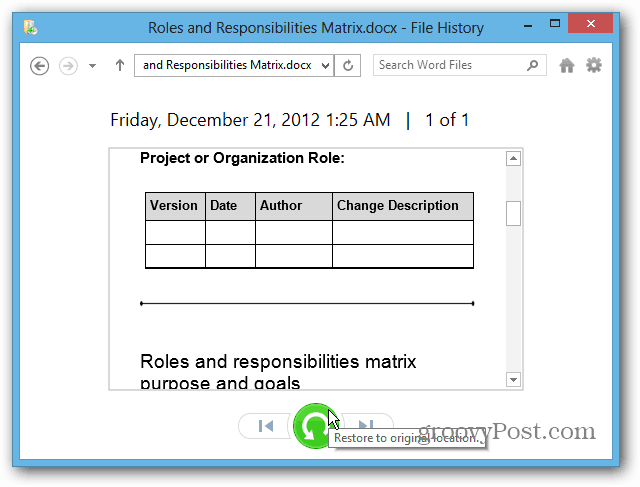
Αυτό είναι μόνο ένα από τα εκπληκτικά χαρακτηριστικά των Windows 8 που σας επιτρέπει να αποθηκεύσετε και να ανακτήσετε τα δεδομένα σας. Για περισσότερες πληροφορίες σχετικά με ορισμένα άλλα χαρακτηριστικά:
- Χώροι αποθήκευσης
- Επαναφορά υπολογιστή
- Ανανέωση υπολογιστή
- Δημιουργήστε μια εικόνα συστήματος

